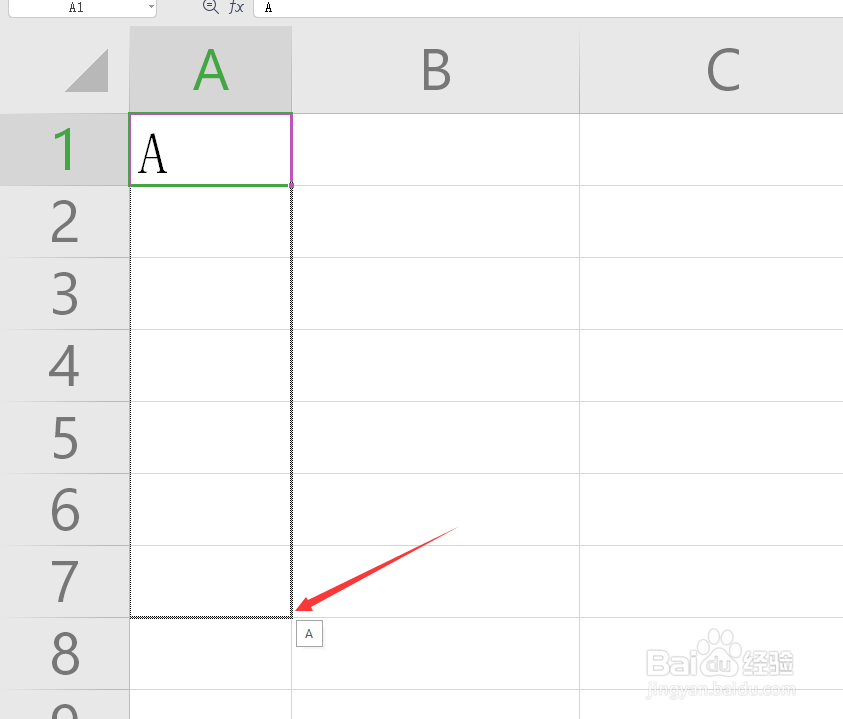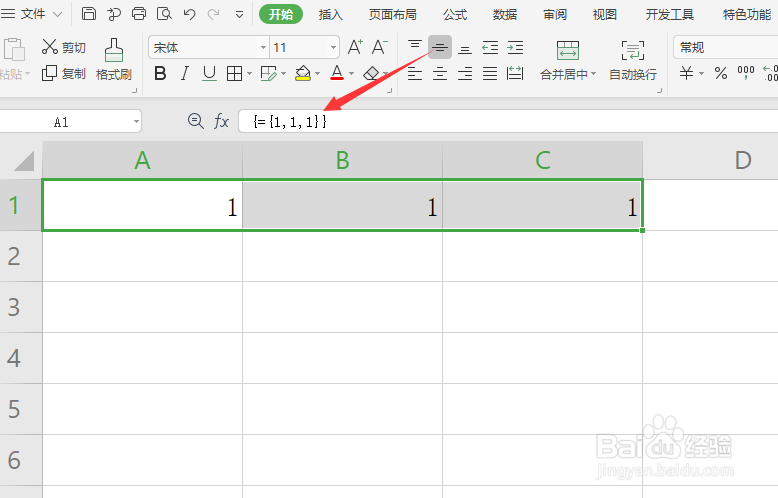Excel批量填充单元格内容方法
1、方法一:针对连续的单元格,我们先输入一个数据。
2、接下来直接点击并选中填充句柄,向下拉即可完成单元格区域的填充。
3、方法二:不连续单元格内容的填充,如图所示,按Ctrl键选中多个不连续单元格。
4、接下来在其中一个单元格输入内容,按Ctrl+Enter键即可完成批量单元格内容的填充。
5、方法三:利用数组进行填充。如图所示,直接输入如图所示的数组公式。
6、然后按键盘组合键Ctrl+Alt+Enter键即可完成单元格区域的填充。
声明:本网站引用、摘录或转载内容仅供网站访问者交流或参考,不代表本站立场,如存在版权或非法内容,请联系站长删除,联系邮箱:site.kefu@qq.com。
阅读量:81
阅读量:53
阅读量:88
阅读量:76
阅读量:62